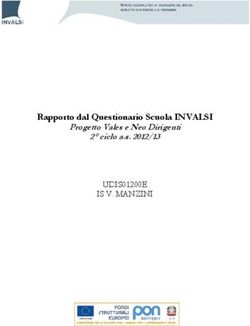MOD2 UTILIZZO DI EASYPHP PER GESTIRE DB - Ing. Daniele Corti
←
→
Trascrizione del contenuto della pagina
Se il tuo browser non visualizza correttamente la pagina, ti preghiamo di leggere il contenuto della pagina quaggiù
MOD2
UTILIZZO DI EASYPHP
PER GESTIRE DB
Ing. Daniele Corti
Copyright © Ing. Daniele Corti 2013
www.ingdanielecorti.it
Tutti i diritti sono riservati a norma di legge e a norma delle convenzioni internazionali.
Ver.1.0
1PREREQUISITI
Conoscere il modello relazione di una base di dati.
Realizzare interrogazioni su una base di dati.
OBIETTIVI
Riconoscere le funzionalità di base dell’ambiente easyPHP.
Gestire i database in easyPHP.
ARGOMENTI
Concetti di base.
La piattaforma easyPHP.
Utilizzo di easyPHP portable.
Panoramica su phpMyAdmin.
2MOD3. UTILIZZO DI EASYPHP PER GESTIRE DB
CONCETTI DI BASE
Lo scopo di questo progetto è utilizzare un Server Web e costruire un database (DB) accessibile dal
Web utilizzando il server Apache (si pronuncia Apaci anche se italianizzato diventa apasch), il
linguaggio PHP e il DBMS (DataBase Management System, sistema di gestione di un database)
MySQL
Utilizzeremo applicazioni portabili open source che non richiedono l’installazione e la configurazione
e risultano molto semplici da utilizzare.
L’esercitazione richiede l’utilizzo di macchine con sistema operativo Windows.
Editor di codice PHP:
NotePad++
Komodo Edit
Aptana Studio: come Komodo ma più evoluto.
3LA PIATTAFORMA EASYPHP
EasyPHP è una piattaforma per lo sviluppo Web in PHP basata sul Web Server APACHE gestore dei
DB mySQL, e il pannello di gestione dei DB phpAdmin.
EasyPHP permette di usufruire in locale di un Web Server Apache e di un DataBase MySQL.
INDIRIZZO IP LOCALE
Il Web Server utilizzato è raggiungibile solo dalla macchina su cui è attivo easyPHP (Server Web
Emulato). Poiché PhpMyAdmin è lo strumento di amministrazione fornito da quasi tutti i servizi di
hosting ci sembra utile descriverne l’installazione e la configurazione anche in locale.
L’indirizzo IP locale della macchina è 127.0.0.1 (o localhost). È possibile verificarlo aprendo una
finestra del browser e digitando nella barra degli indirizzi http://127.0.0.1 oppure http://localhost.
UTILIZZO DI EASYPHP PORTABLE
1. Fare doppio clic sul file “EasyPHP-DevServer-14.1VC9.exe” per attivare la piattaforma la cui
icona sarà visibile nella tray-icon. NB la tray-icon è la barra, contenente una serie di icone
associate ad alcune applicazioni in esecuzione, che compare in basso a destra vicino
all’orologio.
2. Se easyPHP è stato precedentemente utilizzato o su un altro computer o è stato spostato in
una differente directory, apparirà a video il seguente messaggio. Cliccare su “Si” per
rigenerare i file di configurazione al fine di poter utilizzare correttamente la piattaforma.
43. Fare doppio clic sull’icona per visualizzare la seguente finestra di controllo dell’avvenuta
attivazione del server Apache e del DB MySQL. I led verdi indicano che Apache e MySQL sono
avviati correttamente.
Da questo momento è possibile provare il proprio sito e le proprie pagine web in locale e
gestire i database.
4. Cliccare destro su per visualizzare il seguente menu contestuale:
Vediamo alcune voci di questo menu:
• Explore (F8): serve per esplorare i progetti/applicazioni realizzati in php.
• Administration (CTRL+A): serve per accedere al pannello di amministrazione di easyPHP.
• Local Web F7: server per aprire i progetti/siti in locale.
5PANNELLO DI AMMINISTRAZIONE DI EASYPHP
phpMyAdmin è la piattaforma con interfaccia grafica composta da pagine Web open source per
l’amministrazione dei DB creati con mySQL. Il suo nome deriva proprio dal linguaggio (PHP) con cui
è stato scritto il suo codice.
6Dal pannello di controllo è possibile accedere a differenti funzionalità di easyPHP. In particolare:
• MODULES “MySQL Administration: PhpMyAdmin 4.1.4”: cliccare sulla voce open, per
accedere al pannello di controllo phpMyAdmin per la gestione dei database ed per effettuare
interrogazioni in linguaggio MySQL.
• PORTABLE FILES / LOCAL WEB per accedere ai file in locale del proprio sito (F7).
• CODE TESTER per scrivere del codice php per una fase di tester.
DOVE SALVARE I FILE DI UN PROGETTO
I file del sito dinamico devono essere salvati all’interno di una sottocartella creata in
\data\localweb\ della piattaforma phpMyAdmin PHP.
PANORAMICA SU PHPMYADMIN
phpMyAdmin è un ambiente grafico per la gestione dei database MySQL, con phpMyAdmin si può
visualizzare il contenuto del DB, creare, modificare e cancellare intere tabelle singoli record, fare il
backup dei dati contenuti, visualizzare le informazioni d’interesse (con il linguaggio SQL).
La piattaforma è raggiungibile direttamente da:
http://127.0.0.1/modules/phpmyadmin/
La finestra principale di phpMyAdmin è costituita da due frame. In quello di sinistra, troviamo
l’elenco di tutti i DB esistenti. Nel nostro caso sono due i DB: agenda e wordpress. Il primo è un
esempio molto semplice di DB costituito da una sola tabella, mentre il secondo è il DB completo per
gestire un sito dinamico in WordPress.
7Sopra all’elenco dei DB esistenti possiamo vedere un menu costituito dalle seguenti voci:
Nell’area centrale, invece, troviamo il pannello delle impostazioni generali e la descrizione delle
caratteristiche dell’ambiente. Sopra, abbiamo la parte più interessante. Il menu orizzontale riporta
tutte le voci per la gestione dei DB: Database, SQL, Stato, Utenti, Esporta, Importa, Impostazioni,
Log binario, Replicazione e Più.
Per la guida si veda:
http://www.html.it/guide/guida-phpmyadmin/
8ESERCITAZIONE SULLA GESTIONE DI UN DB CON PHPMYADMIN
Si vuole progettare un database relazionale utilizzando phpMyAdmin per la gestione dei voti degli
alunni di una classe. Ogni alunno è identificato da: matricola, nome e, cognome. Ogni materia è
identificata da: nome e, dipartimento. Ogni alunno può essere valutato in una o più materie. Di ogni
valutazione interessa il voto e la data. Per semplicità si suppone di non lavorare sullo storico ma solo
sull’anno scolastico in corso.
Le fasi di sviluppo sono le seguenti:
1. Raccolta dati.
2. Schema E/R.
3. Schema Relazionale.
4. Implementazione dello schema in PHPMyAdmin.
5. Popolare il DB.
6. Testing.
7. Interrogazioni/Query.
8. Aggiornamenti e manutenzione.
NB “Popolare un database” è l’attività di inserimento dei dati all’interno del database stesso. In un
database relazionale questo corrisponde alla creazione delle righe (record) che compongono le
tabelle che costituiscono il database. Normalmente la memorizzazione di una singola informazione
corrisponde all’inserimento di una o più righe in una o più tabelle del database.
RACCOLTA DATI
La raccolta dati è la fase iniziale nella quale il progettista stende le specifiche del progetto
raccogliendo informazioni dal cliente che ha richiesto la realizzazione della base dati.
9SCHEMA E/R
Lo schema concettuale E/R può essere realizzato con Java Diagrammi E/R, software open source.
NomeMateria
Dipartimento
Ogni alunno deve (o può) essere valutato in una o più materie.
In ogni materia l’alunno può avere una o più valutazioni.
SCHEMA RELAZIONALE
Lo schema logico Relazionale è costituito dalle seguente tre relazioni. La terza relazione traduce
l’associazione N:N dello schema E/R.
Alunni(Matricola, Cognome, Nome)
Materie(NomeMateria, Dipartimento)
Valutazioni(MatricolaAlunni, NomeMaterie, Voto, Data)
Alternativa alla terza relazione (semplificazione):
Valutazioni(IdValutazione, MatricolaAlunni, NomeMaterie, Voto, Data)
NB Riguardare il concetto fondamentale di: “vincoli d’integrità referenziale”
101 N N 1
NomeMateria
NomeMateria
IdValutazione
Dipartimento
Matricola
Matricola
Cognome
Nome
Voto
Data
M100 Rossi Paolo 1 M100 ITA 7 18/11/14 ITA ITA
M101 Bianchi Giulia 2 M102 INFO 8 20/11/14 INFO INFO
M102 Verdi Carlo 3 M103 STO 5 22/11/14 STO ITA
M103 Rossi Lidia 4 M102 STO 6 11/12/14 ENG ITA
5 M103 ENG 4 12/12/14
Matricola è Chiave Esterna (corrispondente alla chiave primaria Matricola della tabella
Alunni) della tabella Valutazioni.
NomeMateria è Chiave Esterna (corrispondente alla chiave primaria NomeMateria della
tabella Materie) della tabella Valutazioni.
NB Le foreign key sono supportate da mySQL solo per motori InnoDB
APRIRE IL PANNELLO DI AMMINISTRAZIONE DEI DATABASE
Per aprire il Pannello di Amministrazione php MyAdmin basta digitare nella barra degli indirizzi del
software di navigazione (Chrome o Firefox, no Internet Explorer):
http://127.0.0.1/modules/phpmyadmin
NB Assicurarsi che la cartella phpymyadmin, contenuta nella directory
EasyPHP-DevServer-14.1VC9\modules
abbia effettivamente questo nome.
11CREARE UN NUOVO DB
Creare il DB “registro” in questo modo.
1. Dalla scheda “Database” inserire il nome del DB da creare nel campo “Crea nuovo database”,
come riportato nella seguente figura.
2. Cliccare su “Crea” per creare il DB.
Una volta che il database è stato creato e aperto, in alto si potrà notare la “Barra di Navigazione”
che indica il percorso seguito per arrivare al DataBase “registro”:
ELIMINARE UN DB
Eliminare il DB “registro” appena creato in questo modo:
1. Tornare alla Home della piattaforma:
2. Dal menu orizzontale superiore cliccare su “Database”.
3. Dall’elenco dei DB, mettere un segno di spunta a fianco al DB da eliminare, e poi cliccare su
Elimina.
124. Creare di nuovo il DB “registro” e selezionarlo dall’elenco dei DB.
CREARE LA TABELLA ALUNNI
Per creare una nuova tabella eseguire i seguenti passi:
1. Dall’elenco dei DB presente nella Home cliccare sul DB appena creato “registro”.
2. Nel frame centrare inserire il nome da associare alla nuova tabella, alunni, nella casella di
testo “Nome”. Nel secondo campo di testo, “Numero dei campi”, inserire 3, per creare
(almeno inizialmente) tre campi.
3. Cliccare su Esegui per confermare la creazione.
134. Impostare la struttura della tabella come segue:
5. Confermare su Salva.
La struttura della tabella ha le seguenti caratteristiche:
Matricola è l’identificativo univoco dell’alunno, è un dato di tipo VARCHAR, stringhe di
carattere con lunghezza, espressa in caratteri, impostata con la voce Lunghezza. La voce
Indice è impostata su PRIMARY per rendere questo campo chiave primaria (ciò assicura
l’univocità delle singole voce di questo campo).
Nome, Cognome sono tutti campi del tipo VARCHAR.
Per vedere il risultato ottenuto cliccare, dall’elenco dei DB del frame di sinistra, sul nome del nuovo
DB “registro”.
L’area centrale visualizzerà tutte le tabelle del DB, nel nostro caso una sola.
Cliccare sulla voce Struttura per analizzare le proprietà della tabella:
14Facendo sempre riferimento al menu orizzontale che appare nell’area centrale quando si seleziona
un DB, si può osservare un menu orizzontale superiore, “Barra dei Comandi”, che elenca tutte le
funzionalità applicabili al DB selezionato, e un menu sottostante orizzontale che elenca invece le
funzionalità utilizzabili su ogni singola tabella del DB (nel nostro caso una sola tabella):
Le voci, “Pulsanti d’azione” di questo menu sono:
Mostra: visualizza i dati contenuti nella tabella selezionata.
Struttura: visualizza la struttura della tabella selezionata (come abbiamo già visto).
Cerca: ricerca record della tabella selezionata che rispettino determinati criteri.
Inserisci: permette l’inserimento di dati in un nuovo record della tabella selezionata.
Svuota: cancella i dati inseriti nella tabella selezionata, senza eliminare la tabella stessa.
Elimina: elimina la tabella selezionata.
15TIPI DI DATI IN MYSQL
MySQL dispone di varie tipologie di dati per gestire correttamente, numeri, stringhe e date. In
questo modo ad ogni colonna di una tabella occorre associare un solo tipo d’informazione: tale
colonna potrà accettare solo dati corrispondenti al tipo assegnatole.
TIPI DI DATI
NUMERICI DATA E ORA STRINGA SPAZIALI
Tipi Numerici Interi
Tipo Intervallo di valori
TINYINT -128 > 127
SMALLINT -32768 > 32767
MEDIUMINT -8388608 > 8388608
INT -2147483648 > 2147483647
BIGINT -9223372036854775808 > 9223372036854775807
16Tipi Numerici NON Interi
Tipo
FLOAT(I,D)
DOUBLE(I,D)
DECIMAL(I,D)
Da precisare che FLOAT, DOUBLE e DECIMAL funzionano alla stessa maniera (varia unicamente la
capacità, ovvero il range di valori ammessi).
Come si vede dalla tabella questi tre tipi di dati prevedono un doppio valore tra parentesi:
La I indica il numero di Interi ammessi
La D il numero di Decimali.
Se ad esempio si vuole salvare il numero 12.345678 ad una colonna di tipo FLOAT(2,4), tale numero
diverrà 12.3456 (in quanto si accettano 2 interi ma solo 4 decimali).
Per la rappresentazione dei dati decimali in phpMyAdmin, molto semplice, basta riportare nel
campo Lunghezza/Valori:
lunghezza della parte intera, numero di decimali
Per esempio, si vuole rappresentare una colonna con dati di tipo float con parte intera lunga 10 e la
parte decimale lunga 2:
10,2
Tipi di dati Stringa
Tipo Dimensioni massime
CHAR(n) 255 byte
VARCHAR(n) 255 byte
TINYTEXT 255 byte
TINYBLOB 255 byte
TEXT 65535 byte
17BLOB 65535 byte
MEDIUMTEXT 1.6 Mb
MEDIUMBLOB 1.6 Mb
LONGTEXT 4.2 Mb
LONGBLOB 4.2 Mb
I tipi CHAR e VARCHAR sono sicuramente i tipi più utilizzati. La differenza tra questi due tipi
è data dal fatto che mentre VARCHAR ha lunghezza variabile, CHAR ha lunghezza fissa.
Questo significa che in una colonna CHAR(10) tutti i valori memorizzati saranno lunghi 10
Byte anche se costituiti da 3 soli caratteri (cosa che assolutamente non accade con
VARCHAR).
I tipi TEXT e BLOB (Binary Large OBject) consentono di memorizzare grandi quantità di dati.
Per esempio, la colonna “Cognome” della tabella Alunni:
Alunni(Matricola, Cognome, Nome)
è di tipo VARCHAR(30), che significa che la colonna ammette solo caratteri alfanumerici ed ha una
lunghezza massima di 30 caratteri.
CREARE LA TABELLA MATERIE
18CREARE LA TABELLA VALUTAZIONI
La voce A.I. è selezionata per rendere auto incrementale il valore della chiave primaria ogni
volta che si aggiunge un record alla tabella.
INSERIRE UN NUOVO RECORD NELLA TABELLA ALUNNI
In questa fase occorre popolare le tre tabelle, rispettando un certo criterio di inserimento dei dati.
Per esempio, non è possibile popolare la tabella Valutazioni se non sono state prima popolate le
tabelle Alunni e Materie.
NB L’ordine d’inserimento delle righe deve essere fatto in modo da rispettare i vincoli imposti sulle
tabelle.
Si può quindi iniziare a popolare la tabella Alunni in questo modo:
191. Dall’elenco dei DB cliccare sul nome della tabella “alunni”.
2. Dal menu orizzontale scegliere la voce Inserisci.
3. Compilare i campi Valore relativi a Matricola, Nome e, Cognome.
4. Cliccare su Esegui.
5. Verificare la query eseguita:
INSERT INTO `registro`.`alunni` (`Matricola`, `Cognome`, `Nome`) VALUES
('M100', 'Rossi', 'Paolo');
6. Inserire con la stessa procedura altri record nella tabella.
MOSTRARE I RECORD E I VALORI DEI CAMPI DELLA TABELLA ALUNNI
Dalla menu orizzontale scegliere la voce Mostra:
20Osservare la query eseguita:
SELECT * FROM `alunni`;
AGGIORNARE UN RECORD DELLA TABELLA ALUNNI
Dalla precedente finestra “Mostra” cliccare sulla voce “Modifica” in corrispondenza del record di cui
si vogliono modificare i valori di uno o più campi.
Effettuare le modifiche opportune e cliccare su Esegui.
Verificare la query eseguita:
UPDATE `registro`.`alunni` SET `Nome` = 'daniele' WHERE
`registro`.`IdAlunno` = 'M102';
IMPORTARE DATI NELLA TABELLA ALUNNI DA FILE CSV
È possibile automatizzare l’operazione di inserimento di uno o N record in una tabella.
Il formato CSV (Comma-Separated Values) è un formato di file utilizzato per l'importazione ed
esportazione di una tabella di dati in fogli elettronici o database. Si tratta di un semplice file di testo.
In questo formato, ogni riga della tabella (o record della base dati) è rappresentata da una linea di
21testo, che a sua volta è divisa in campi (le singole colonne) attraverso un apposito carattere
separatore.
Il formato CSV non specifica una codifica di caratteri, né la convenzione per indicare il fine linea, né
il carattere da usare come separatore tra campi (normalmente è una virgola nel mondo
anglosassone, punto e virgola in Italia a causa dell’uso della virgola nei numeri decimali) e nemmeno
convenzioni per rappresentare date o numeri (tutti i valori sono considerati come semplici stringhe
di testo).
Questi dettagli possono dover essere specificati dall'utente tutte le volte che si importano o
esportano dati in formato CSV in un programma come ad esempio un foglio elettronico.
La procedura è la seguente:
1. Da Excel creare la tabella contenente i dati da importare nella tabella Alunni del DB registro:
2. Dalla scheda “File” selezionare la voce “Salva con nome”.
3. Dalla finestra che appare indicare il nome da attribuire al file nel capo “Nome file”
(eventualmente cambiare il percorso di directory) e selezionare in “Salva come” il tipo CSV
(delimitato dal separatore di elenco) (*sv). Quindi salvare con “Salva”:
224. Da PHPMyAdmin, selezionare il database “registro”.
5. Selezionare la tabella “alunni”.
6. Cliccare sulla voce “Importa” dal menu orizzontale:
7. Dalla scheda “Importa” visualizzata cliccare sul pulsante “Sfoglia” per selezionare il file CSV
da importare.
8. Impostare il formato “CSV using LOAD DATA”.
239. Cliccare infine su Esegui.
10. Cliccare sulla voce “Mostra” del menu orizzontale superiore per vedere la tabella aggiornata
con l’inclusione dei nuovi record:
24APPROFONDIMENTO - AUTOMATIZZARE LA PROCEDURA DI IMPORTAZIONE
La procedura per caricare dati da una sorgente CSV all’interno di un DB MySQL è molto
semplice in quanto completamente automatizzata mediante un’apposita query basata sul comando
LOAD DATA.
Facciamo un esempio pratico e supponiamo di avere una sorgente dati CSV ed una tabella sul DB
avente la medesima struttura.
A questo punto potremmo caricare dati utilizzando una semplice query tramite phpMyAdmin o
qualsiasi altro GUI per la gestione del DB:
1 LOAD DATA LOCAL INFILE 'miofile.csv'
2 INTO TABLE miatabella
3 FIELDS TERMINATED BY ','
4 LINES TERMINATED BY '\\r\\n';
Si può eseguire questo comando anche tramite PHP:
251
CREARE LE ASSOCIAZIONI
Per creare le associazioni occorre indicizzare le Chiavi esterne. Dalla “Struttura” della tabella
“valutazioni” cliccare su “Indice” per i campi “Matricola” e “NomeMateria” (chiavi esterne) da
indicizzare:
Dalla finestra di poup che appare cliccare su OK.
Dalla “Struttura” della tabella “valutazioni” cliccare sulla voce “Vedi relazioni” e applicare le seguenti
associazioni:
27ESECUZIONE QUERY PER TESTING ASSOCIAZIONI
Provare ad eseguire la seguente query verificandone la funzionalità.
SELECT *
FROM alunni, materie, valutazioni
WHERE alunni.Matricola=valutazioni.Matricola AND
materie.NomeMateria=valutazioni.NomeMateria AND
valutazioni.voto>5;
Dalla scheda QUERY incollare il precedente codice e cliccare su “Esegui”.
BACKUP DATABASE
È possibile salvare il database in un file esterno con estensione SQL per motivi di sicurezza, al fine
di poterlo ripristinare all’occorrenza.
1. Dall’elenco dei DB selezionare il DB che si vuole esportare e cliccare su “Esporta”:
2. Cliccare su “Esegui”:
283. Cliccare su “OK”:
4. Aprire il file salvato con Notepad++ (o altro editor di testo) e osservare il codice SQL.
RIPRISTINO DATABASE
Supponiamo di voler ripristinare il DB precedentemente salvato in un file esterno
1. Creare un nuovo DB di prova (registroprova).
2. Selezionare la scheda “Importa”.
3. Da “Sfoglia” cercare il file SQL precedentemente salvato.
4. Cliccare su “Esegui”.
29BACKUP TABELLA ALUNNI
La stessa procedura adottata per esportare il DataBase può essere applicata anche ad una singola
tabella. Basterà quindi cliccare su “Esporta”, dalla tabella “Alunni”, e procedere come già
precedentemente indicato.
ESPORTAZIONE DATI TABELLA ALUNNI IN EXCEL - CSV
La procedura è la seguente:
Cliccare su “Esporta”, dalla tabella “Alunni”.
Scegliere CSV …
Cliccare su Esegui.
30 Salvare il file.
31PROGETTO 1
32ES QUERY
Ricercare i farmaci prodotti dalla ditta di codice 57.
33APPROFONDIMENTO - CREARE UNA TABELLA CON IL FILE .SQL
-- phpMyAdmin SQL Dump
-- version 4.1.4
-- http://www.phpmyadmin.net
--
-- Host: 127.0.0.1
-- Generation Time: Mag 14, 2014 alle 09:32
-- Versione del server: 5.6.15-log
-- PHP Version: 5.4.24
SET SQL_MODE = "NO_AUTO_VALUE_ON_ZERO";
SET time_zone = "+00:00";
/*!40101 SET @OLD_CHARACTER_SET_CLIENT=@@CHARACTER_SET_CLIENT */;
/*!40101 SET @OLD_CHARACTER_SET_RESULTS=@@CHARACTER_SET_RESULTS */;
/*!40101 SET @OLD_COLLATION_CONNECTION=@@COLLATION_CONNECTION */;
/*!40101 SET NAMES utf8 */;
--
-- Database: `rubrica`
--
-- --------------------------------------------------------
--
-- Struttura della tabella `utenti`
--
CREATE TABLE IF NOT EXISTS `utenti` (
`IdUtente` int(11) NOT NULL COMMENT 'chiave primaria',
`Nome` varchar(20) NOT NULL,
`Cognome` varchar(20) NOT NULL,
`Tel` varchar(15) NOT NULL,
PRIMARY KEY (`IdUtente`)
34) ENGINE=MyISAM DEFAULT CHARSET=latin1;
/*!40101 SET CHARACTER_SET_CLIENT=@OLD_CHARACTER_SET_CLIENT */;
/*!40101 SET CHARACTER_SET_RESULTS=@OLD_CHARACTER_SET_RESULTS */;
/*!40101 SET COLLATION_CONNECTION=@OLD_COLLATION_CONNECTION */;
APPROFONDIMENTO - IMPOSTARE UNA PASSWORD DI ROOT
Se si vuole impostare o cambiare la password di root MySQL, occorre seguire i seguenti passaggi:
1. Aprire phpMyAdmin e selezionare Utenti dal menu:
2. Verificare il "root" utente il cui valore di Host è localhost e fare clic sull’icona "Modifica
privilegi".
3. Nel campo "Cambia password", fare clic su "Password" ed inserire una nuova password.
35Per confermare, digitare nuovamente la password. Quindi fare clic su "Esegui" per applicare
le impostazioni.
Individuare la stringa di assegnamento
$cfg['Servers'][$i]['password'] = '' ''
nel file
config.inc.php
contenuto nella cartella
\modules\phpmyadmin
e impostarla con la stessa password inserita in phpMyAdmin, come per esempio;
$cfg['Servers'][$i]['password'] = ''admin''
36Puoi anche leggere